Питање
Проблем: Како да поправим ДТС: Кс Ултра не ради на Виндовс-у?
Здраво. Имам потешкоћа са ДТС: Кс Ултра – једноставно не могу да га натерам да ради. Кад год покушам да га користим, добијам грешку „Повежите спољне звучнике да бисте користили ДТС аудио контроле. Повежите слушалице да бисте користили ДТС аудио контроле.” Да ли можеш да ме саветујеш?
Решен одговор
ДТС: Кс је а сурроунд звук система[1] куцајте са сопственим аудио драјверима на Виндовс рачунарима и лаптоповима. То је један од многих 5.1-каналних аудио типова и директан је конкурент ТХКС-у,
Долби Атмос, Про Логиц и други. Главни циљ кодека је да створи вишедимензионални звучни ефекат који чини да се корисници осећају као да слушају музику или филм као у стварном животу.ДТС: Кс је главна контролна табла коју људи користе чим имплементирају звучни систем – омогућава им да контролишу различита подешавања која се односе на њега. Нажалост, као и са сваким другим звучним системом, ДТС не избегава проблеме, јер су многи корисници изјавили да они нису могли да користе систем уопште због „Повежите спољне звучнике да бисте користили ДТС аудио контроле“ грешка.
Како се наводи у поруци о грешци, спољни звучници или слушалице нису повезани са рачунаром, па се сурроунд звук не може имплементирати. Међутим, корисници су тврдили да имају прикључен спољни аудио излаз.
Иако су у неким случајевима корисници рекли да у почетку нису могли да подесе систем сурроунд звука, други су тврдили да се проблем појавио прилично нагло – ДТС: Кс Ултра једноставно више није радио. Најчешће, проблем и даље постоји на Ацер, Асус или другим Виндовс 10 лаптоповима, иако то може да варира - то утиче и на десктоп рачунаре.
Ако је грешка „Повежите спољне звучнике да бисте користили ДТС аудио контроле“ почела да се појављује изненада и све је раније функционисало добро, вероватно је у питању драјвер[2] или проблем са ажурирањем Виндовс-а. Алтернативно, софтвер може покварити[3] сама по себи, тако да би поновно инсталирање апликације понекад могло помоћи.
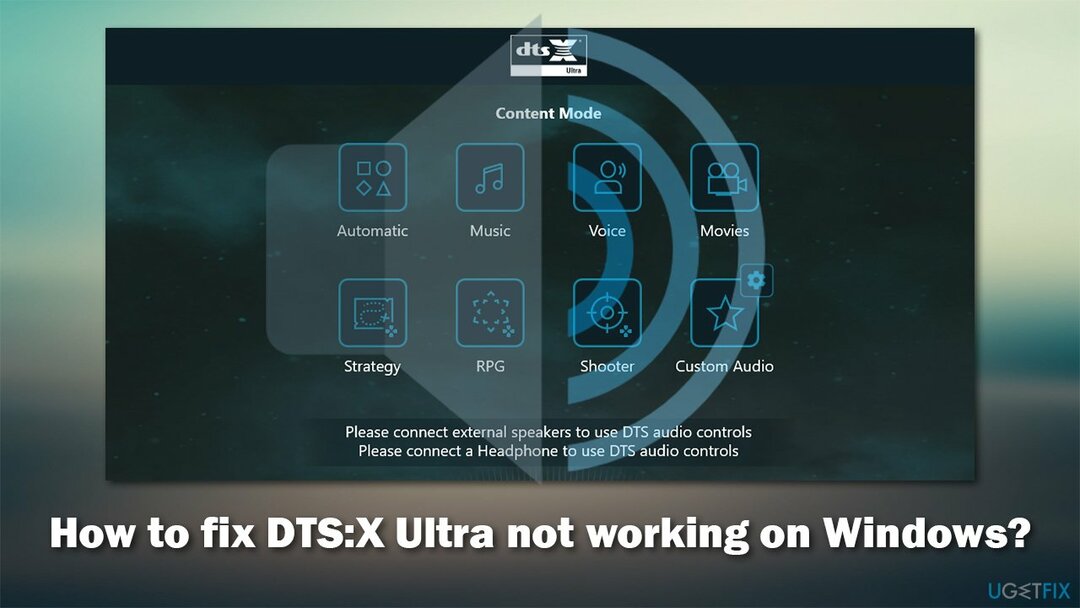
Испод ћете пронаћи неколико начина да поправите ДТКС: Кс Ултра грешке и проблеме са звуком у вези са њим. Ево неколико савета пре него што започнете кораке за решавање проблема у наставку:
- Поново покренути ваш рачунар и видите да ли вам то помаже.
- Скенирајте свој систем помоћу РеимагеМац машина за прање веша Кс9 да бисте решили друге могуће проблеме у вези са вашим Виндовс рачунаром, на пример, оштећене системске датотеке.
Поправи 1. Решите проблеме са звуком
Да бисте поправили оштећени систем, морате купити лиценцирану верзију Реимаге Реимаге.
Прво, требало би да покренете уграђени алат за решавање проблема:
- Тип Решавање проблема у Виндовс претрази и притисните Ентер.
- Кликните Додатни алати за решавање проблема ако их не видите на листи на десној страни.
- Изаберите Репродукција звука и кликните Покрените алатку за решавање проблема.
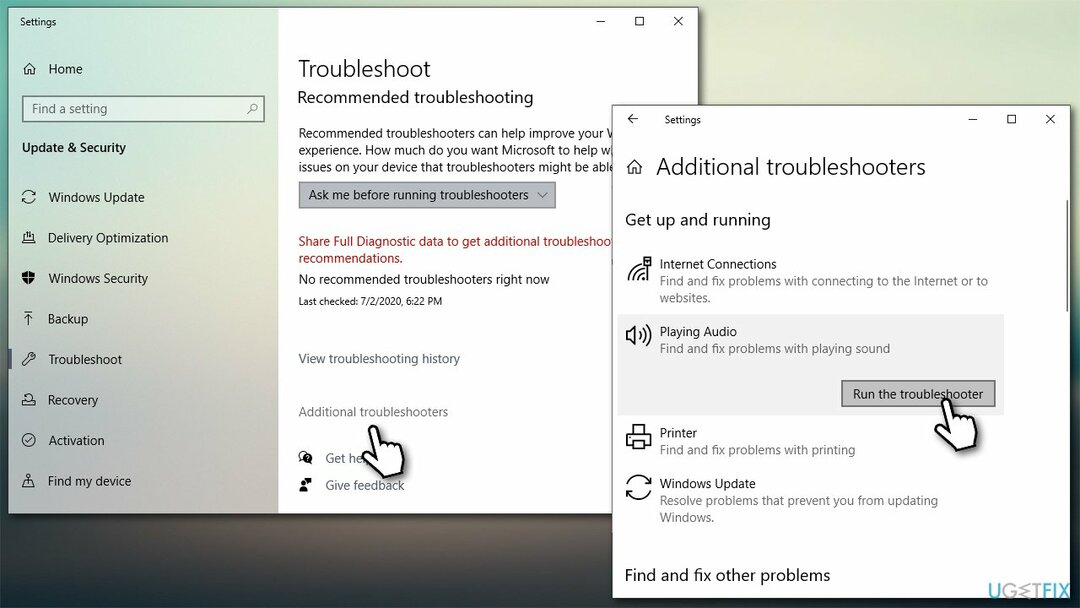
- Затим сачекајте док се скенирање не заврши и поправке се не примењују рестарт ваш рачунар.
Поправка 2. Поново укључите звучнике
Да бисте поправили оштећени систем, морате купити лиценцирану верзију Реимаге Реимаге.
Још једно једноставно решење је да поново омогућите звучнике. Ево како:
- Кликните десним тастером миша на икона звучника на десној страни траке задатака и изаберите Звуци.
- Иди на Репродукција таб.
- Кликните десним тастером миша на главне звучнике и изаберите Онемогући.
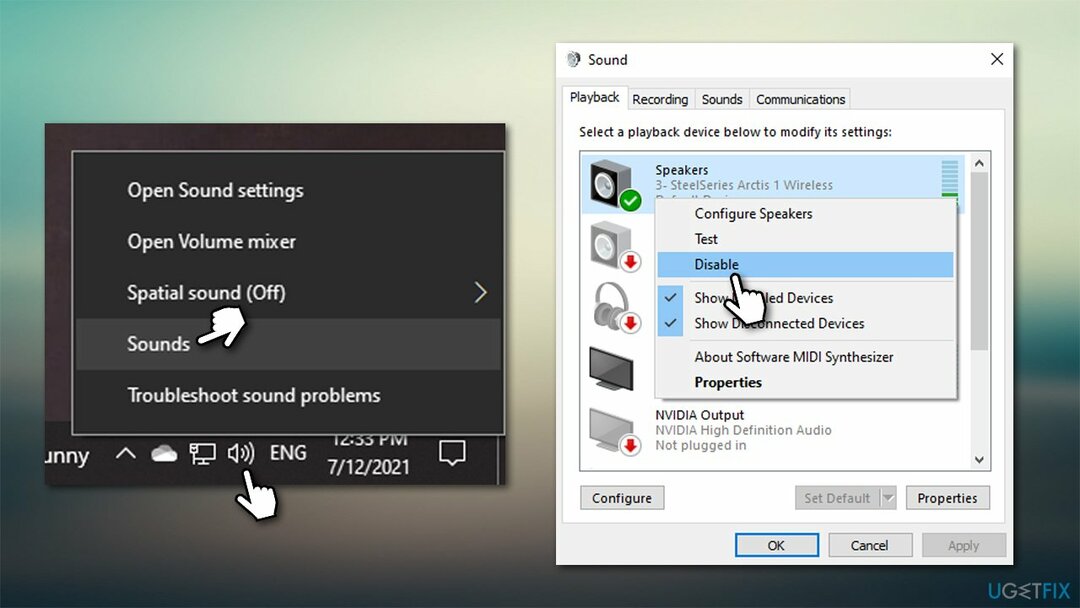
- Сачекајте око 30 секунди.
- Кликните још једном десним тастером миша на свој звучни уређај и изаберите Омогући.
- Проверите да ли вам је то помогло да решите проблем.
Поправка 3. Промените подешавања просторног звука
Да бисте поправили оштећени систем, морате купити лиценцирану верзију Реимаге Реимаге.
- Тип Звук у Виндовс претрази и притисните Ентер.
- Испод звука Излаз, изаберите Својства уређаја.
- У одељку Просторни звук, уверите се да је поставка подешена на ДТС: Кс Ултра и не ДТС слушалице: Кс, или нешто друго.
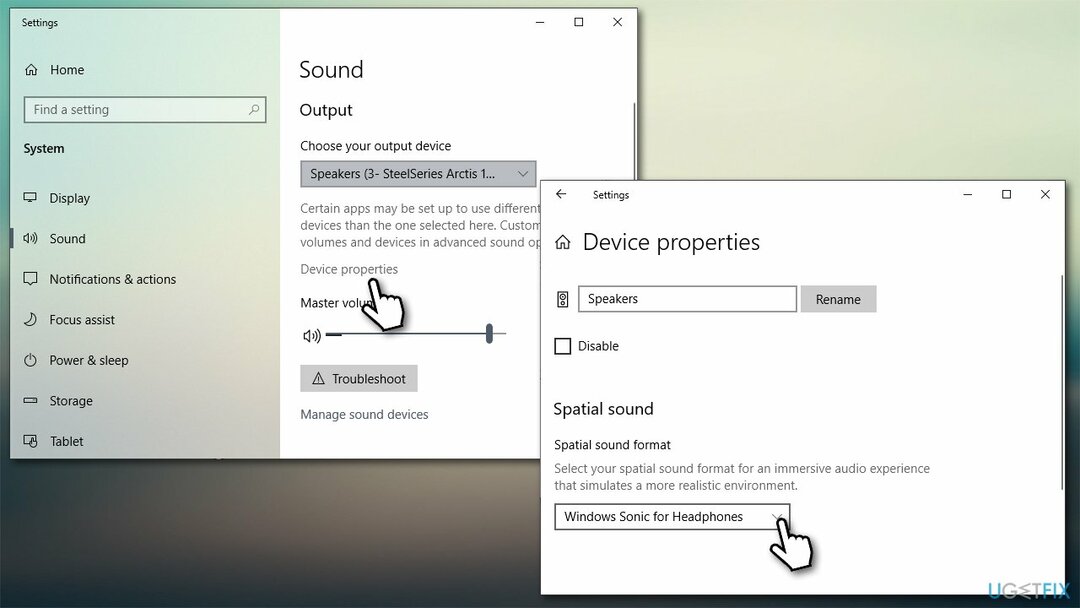
Поправка 4. Искључите интерни звук када су повезане слушалице
Да бисте поправили оштећени систем, морате купити лиценцирану верзију Реимаге Реимаге.
Многи корисници су рекли да им је онемогућавање звучника лаптопа преко Реалтек аудио конзоле када се користе слушалице помогло да реше проблем:
- Отвори Реалтек аудио конзола.
- Пицк Напредна подешавања уређаја који се налази у доњем левом углу прозора.
- Под Уређај за репродукцију, означите Искључите звук задњег излазног уређаја када су укључене предње слушалице подешавање.
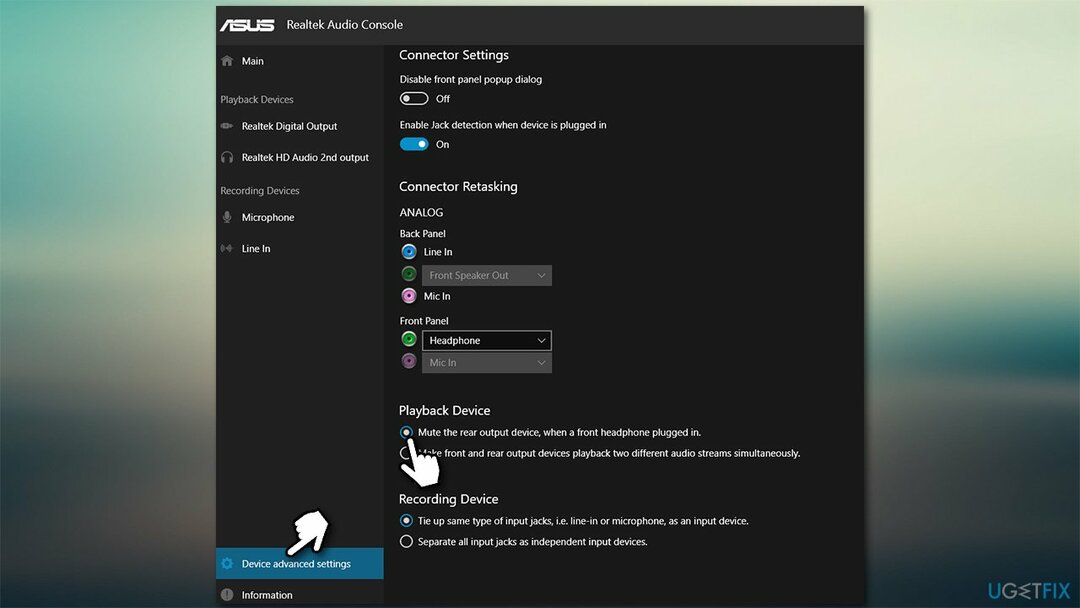
Поправи 5. Ажурирајте аудио драјвере
Да бисте поправили оштећени систем, морате купити лиценцирану верзију Реимаге Реимаге.
Аудио драјвери могу бити један од главних разлога зашто имате проблема са звуком и треба их одмах погледати.
- Кликните десним тастером миша на Почетак и изабрати Менаџер уређаја.
- Проширити Аудио улази и излази.
- Кликните десним тастером миша на свој звучни уређај и изаберите Ажурирати драјвер.
- Пицк Аутоматско тражење драјвера и сачекајте док се све не инсталира.
- Затим проширите Контролери звука, видеа и игара одељку у Управљачу уређајима.
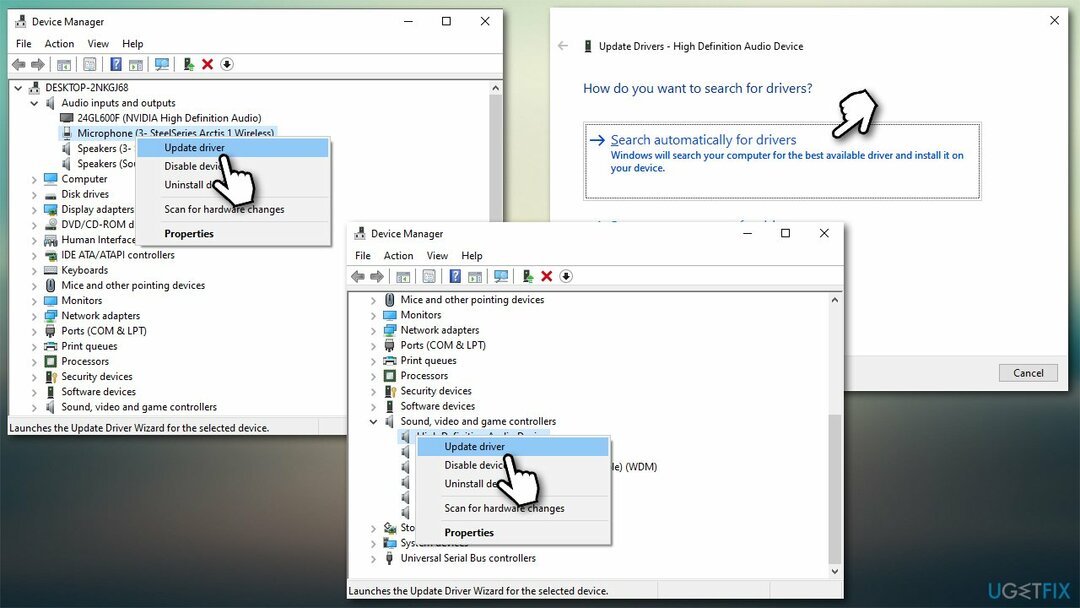
- Ажурирајте сваку од присутних компоненти, а затим поново покренути ваш рачунар.
Ако користите Асус, Ацер или неки други лаптоп, најбоље је да посетите веб локацију произвођача и преузмете драјвере компатибилне са вашим уређајем. Ако не знате модел свог лаптопа или не желите да трошите време на тражење исправних драјвера, можете запослити ДриверФик – може аутоматски да преузима и инсталира драјвере за вас, а све то нуди поуздану резервну копију драјвера.
Белешка: потпуно деинсталирање драјвера повезаних са ДТС-ом, а затим њихово поновно инсталирање може решити проблем за неке људе.
Поправи 6. Вратите ажурирања за Виндовс
Да бисте поправили оштећени систем, морате купити лиценцирану верзију Реимаге Реимаге.
Ако је ДТС: Кс Ултра престао да ради након примене ажурирања за Виндовс, требало би да деинсталирате најновију исправку за Виндовс, а затим паузирајте ажурирања до касније. Имајте на уму да је ова опција прилично драстична, јер се препоручује ажурирање система.
- Тип Ажурирања у Виндовс претрази и погоди Ентер.
- Иди на Погледајте историју ажурирања одељак и изаберите Деинсталирајте ажурирања.
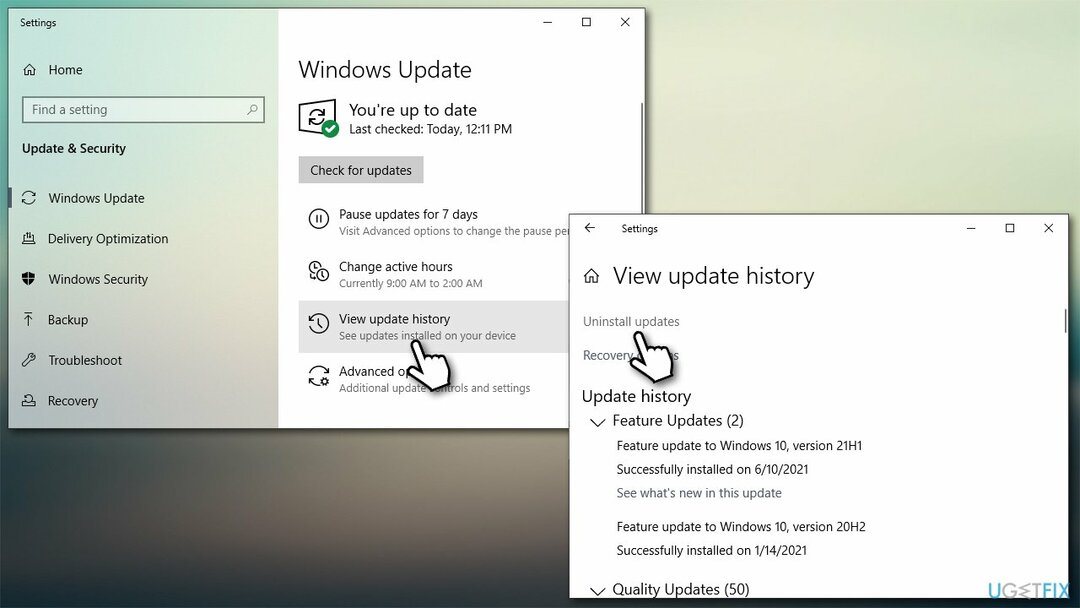
- Сортирај сва ажурирања по Инсталлед Он колона.
- Идите на одељак Мицрософт Виндовс.
- Кликните десним тастером миша на најновије ажурирање и изаберите Деинсталирај.
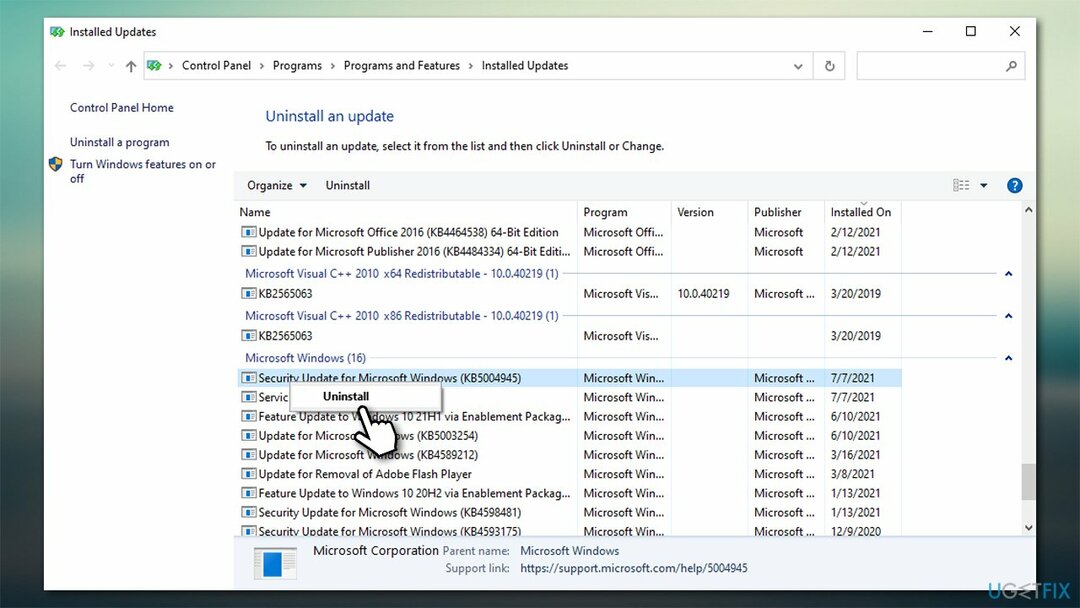
- Пратите упутства на екрану и поново покренути ваш рачунар.
Поправи 7. Користите алатку за креирање медија
Да бисте поправили оштећени систем, морате купити лиценцирану верзију Реимаге Реимаге.
Неки људи су рекли да је надоградња система помоћу Медиа Цреатион Тоол и паузирање ажурирања помогао им да реше проблем.
- Посетите званична Мицрософт веб локација и преузмите Виндовс 10 инсталациони медијум.
- Покрените инсталатер, прихватите услове и кликните Следећи.
- Од доступних опција изаберите Надоградите овај рачунар одмах и кликните Следећи.
- Сачекајте да Виндовс инсталира потребне датотеке и рестарт ваш рачунар.
- Не заборавите да паузирајте ажурирања у одељку Виндовс Упдате.
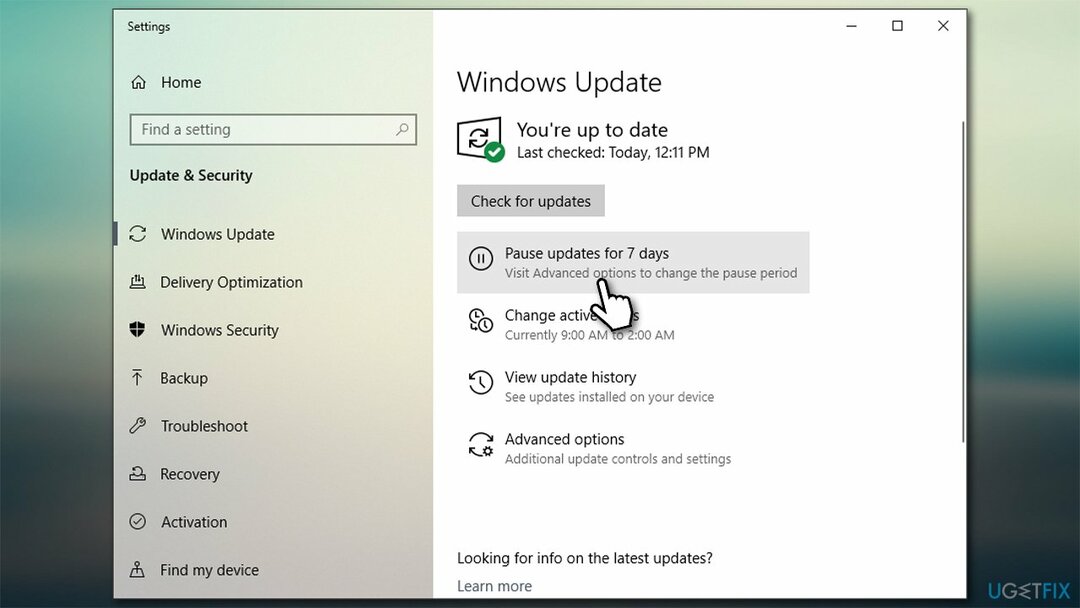
Аутоматски поправите своје грешке
тим угетфик.цом покушава да да све од себе да помогне корисницима да пронађу најбоља решења за отклањање својих грешака. Ако не желите да се борите са техникама ручне поправке, користите аутоматски софтвер. Сви препоручени производи су тестирани и одобрени од стране наших професионалаца. Алати које можете користити да поправите своју грешку су наведени у наставку:
Понуда
урадите то сада!
Преузмите поправкуСрећа
Гаранција
урадите то сада!
Преузмите поправкуСрећа
Гаранција
Ако нисте успели да поправите грешку користећи Реимаге, обратите се нашем тиму за подршку за помоћ. Молимо вас да нам кажете све детаље за које мислите да бисмо требали да знамо о вашем проблему.
Овај патентирани процес поправке користи базу података од 25 милиона компоненти које могу заменити било коју оштећену или недостајућу датотеку на рачунару корисника.
Да бисте поправили оштећени систем, морате купити лиценцирану верзију Реимаге алат за уклањање злонамерног софтвера.

Да бисте остали потпуно анонимни и спречили ИСП и владе од шпијунирања на теби, требало би да запослиш Приватни приступ интернету ВПН. Омогућиће вам да се повежете на интернет док сте потпуно анонимни тако што ћете шифровати све информације, спречити трагаче, рекламе, као и злонамерни садржај. Оно што је најважније, зауставићете незаконите надзорне активности које НСА и друге владине институције обављају иза ваших леђа.
Непредвиђене околности могу се десити у било ком тренутку током коришћења рачунара: може се искључити због нестанка струје, а Плави екран смрти (БСоД) може да се појави, или насумична ажурирања Виндовс-а могу да се деси на машини када сте отишли на неколико минута. Као резултат тога, ваш школски рад, важни документи и други подаци могу бити изгубљени. До опоравити се изгубљене датотеке, можете користити Дата Рецовери Про – претражује копије датотека које су још увек доступне на вашем чврстом диску и брзо их преузима.